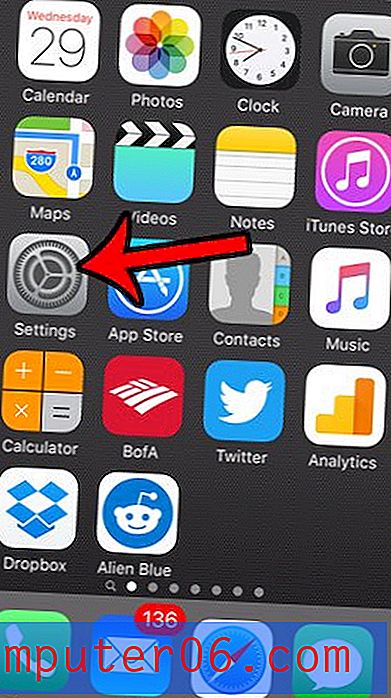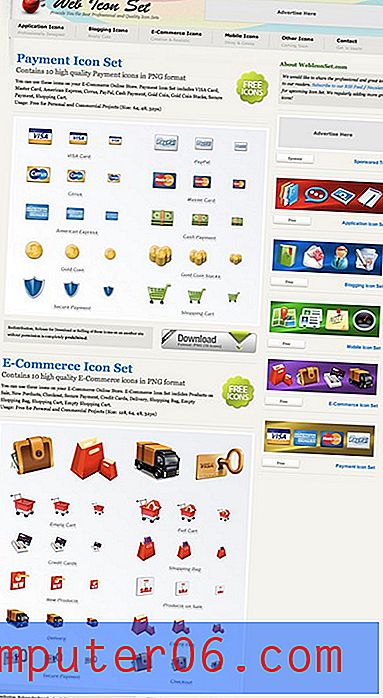Como ativar o teclado Bitmoji em um iPhone
Última atualização: 16 de abril de 2019
Escrevemos anteriormente sobre como ativar o teclado emoji no seu iPhone, mas este artigo é sobre como ativar um teclado ligeiramente diferente para o aplicativo Bitmoji. Este teclado faz parte do aplicativo Bitmoji e permite que você envie Bitmojis facilmente através de mensagens de texto. O processo de instalação e criação do Bitmoji solicitará que você ative o teclado e dê acesso total ao teclado do Bitmoji, mas é possível ignorá-lo.
Nosso tutorial abaixo mostrará como encontrar o teclado Bitmoji e habilitá-lo se você decidir mais tarde que gostaria de usá-lo. Observe que o teclado Bitmoji é um aplicativo de terceiros, portanto, ele precisará ser baixado e instalado antes de você poder seguir as etapas deste guia para habilitá-lo.
Como adicionar o teclado Bitmoji no iPhone
- Abra Configurações .
- Escolha Geral .
- Toque em teclado .
- Selecione teclados .
- Toque em Adicionar novo teclado .
- Escolha Bitmoji .
- Toque em Bitmoji .
- Ative Permitir acesso total .
- Toque em Permitir .
Para obter informações adicionais, incluindo imagens para cada uma das etapas, continue na seção abaixo.
Como adicionar o teclado Bitmoji no iOS 9 e conceder acesso total ao teclado Bitmoji
As etapas deste artigo foram executadas em um iPhone 6, no iOS 9.3. Este artigo pressupõe que você já instalou o aplicativo Bitmoji. Caso contrário, você pode seguir as etapas deste artigo para instalar um aplicativo no seu dispositivo. Observe que você precisará substituir as instâncias de "Sling TV" nesse artigo por "Bitmoji".
Etapa 1: toque no ícone Configurações .

Etapa 2: role para baixo e toque na opção Geral .
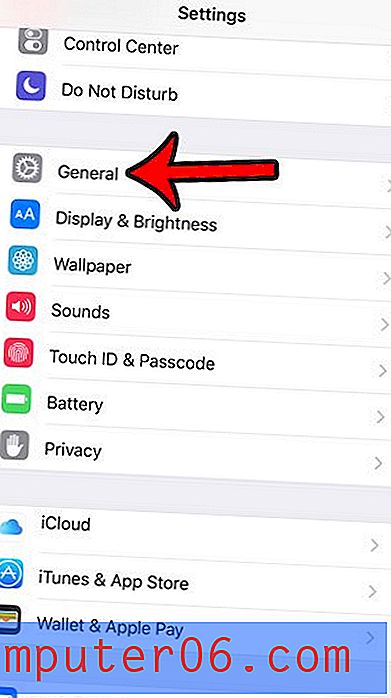
Etapa 3: role para baixo e toque na opção Teclado .
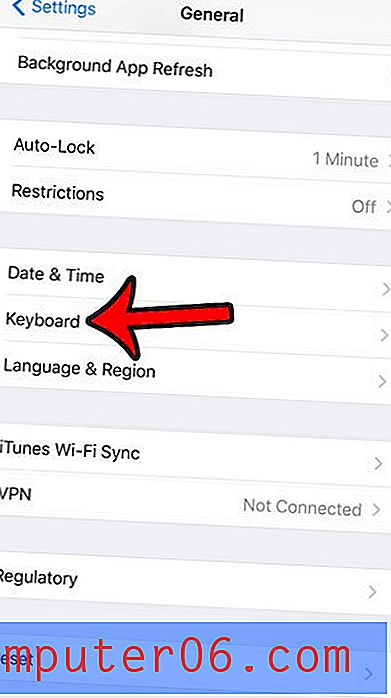
Etapa 4: toque no botão Teclados na parte superior da tela. Observe que, se você tiver apenas um teclado instalado no seu iPhone, essa etapa será ignorada.
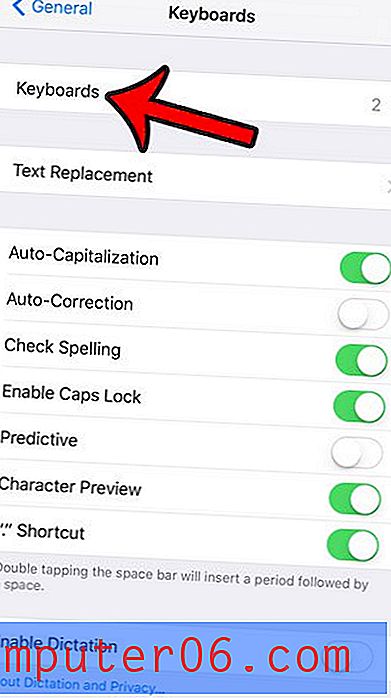
Etapa 5: toque no botão Adicionar novo teclado .
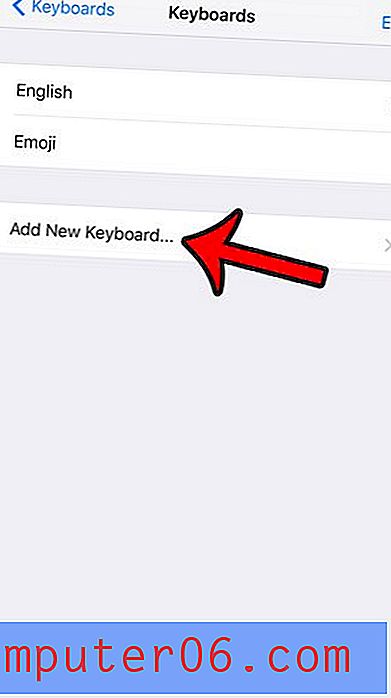
Etapa 6: toque na opção Bitmoji .
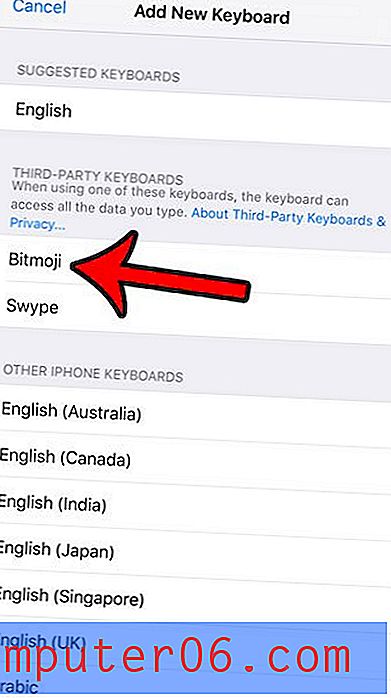
Etapa 7: toque na opção Bitmoji novamente.

Etapa 8: toque no botão Permitir acesso total e toque no botão Permitir novamente para confirmar.
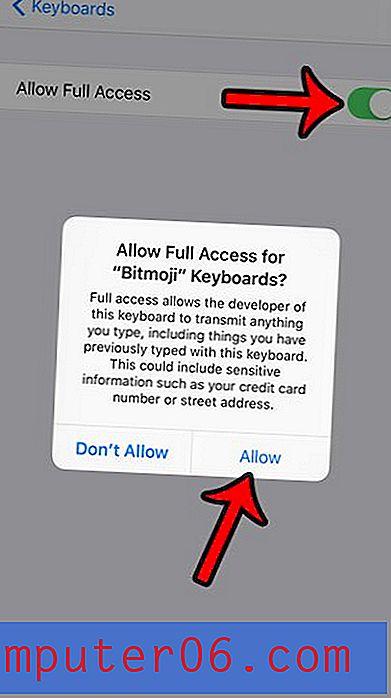
Agora que você deu acesso total ao teclado Bitmoji, poderá inserir o Bitmoji diretamente em uma mensagem de texto do teclado Bitmoji.
Resumo - Como conceder acesso total ao teclado Bitmoji
- Abra o menu Configurações .
- Selecione a opção Geral .
- Toque na opção Teclado .
- Toque no botão Teclados .
- Toque em Adicionar novo teclado .
- Selecione Bitmoji .
- Toque na opção Bitmoji na lista de teclados instalados.
- Toque no botão à direita de Permitir acesso total .
- Selecione Permitir .
Agora que você adicionou o teclado Bitmoji no seu iPhone, pode começar a usá-lo para incluir esses bits nas suas mensagens de texto.
Para usar o teclado Bitmoji, basta abrir o aplicativo Mensagens, selecionar uma conversa, tocar dentro do campo da mensagem, tocar no ícone do globo até chegar ao teclado Bitmoji e começar a adicioná-los à sua mensagem. Pode parecer um pouco de processo, mas na verdade é bem rápido quando você começa a usá-lo.
Se você decidir mais tarde que não deseja mais usar o teclado Bitmoji, poderá ler este artigo para aprender como excluir o teclado. O aplicativo em si pode ser excluído tocando e mantendo pressionado o ícone do aplicativo Bitmoji e, em seguida, tocando no botão x.